Bagaimana untuk Memulihkan Foto yang Dipadamkan daripada WhatsApp pada Mudah Alih
Sebagai salah satu aplikasi pemesejan yang paling popular dan digunakan secara meluas, WhatsApp membolehkan anda berkongsi gambar, video, status, selain daripada banyak perkara lain. Memandangkan ia agak berguna, ramai orang mengakses platform untuk tujuan peribadi mahupun profesional. Anda mungkin mempunyai banyak imej di WhatsApp daripada keluarga, rakan anda dan banyak lagi. Jika foto penting anda hilang, anda boleh mengikuti panduan kami untuk memulihkan foto yang dipadam daripada WhatsApp pada Android dan iPhone.
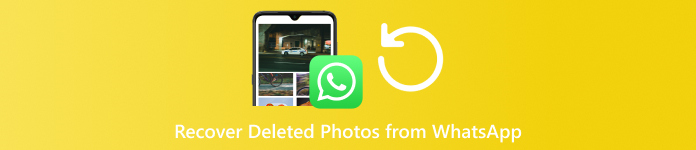
Dalam artikel ini:
Bahagian 1: Bagaimana untuk Memulihkan Foto yang Dipadamkan daripada Sandaran WhatsApp
WhatsApp mempunyai ciri sandaran dan pemulihan terbina dalam. Selain sandaran tempatan, WhatsApp menggunakan Google Drive anda untuk menyandarkan mesej dan fail media anda pada Android juga. Pada iPhone, ia menggunakan iCloud untuk menyandarkan maklumat anda. Jika anda telah mendayakan ciri sandaran sebelum mengalih keluar foto, ikut langkah di bawah untuk memulihkan foto yang dipadam daripada WhatsApp.
Buka apl WhatsApp anda, dan pergi ke tetapan.
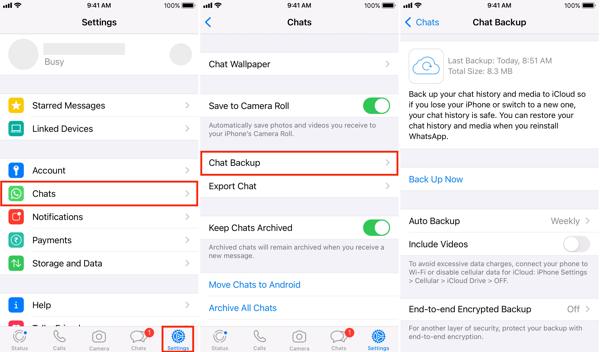
pilih Sembang, ketik Cadangan sembang, dan semak sandaran terkini.
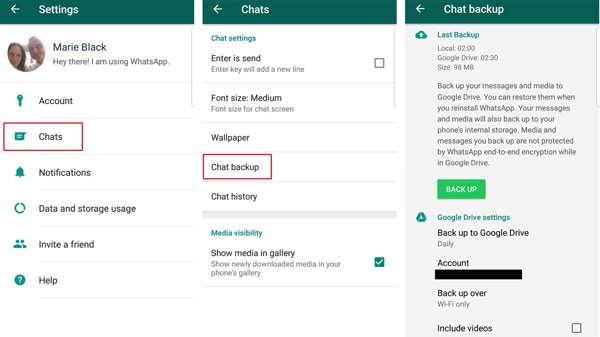
Nyahpasang dan padamkan WhatsApp daripada telefon bimbit anda.
Kemudian muat turun WhatsApp dari Play Store atau App Store, dan bukanya.
Pilih negara anda, dan masukkan nombor telefon yang dikaitkan dengan akaun WhatsApp anda, tekan Seterusnya.
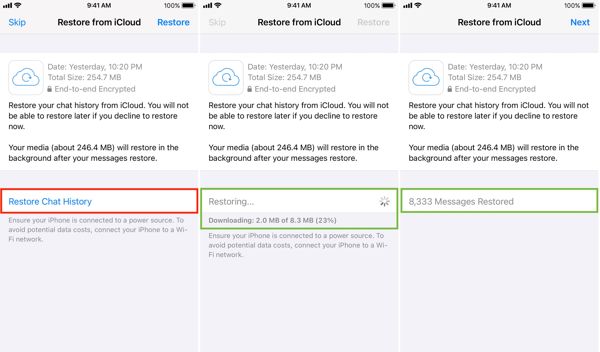
Setelah apl mengesan sandaran anda, ketik Pulihkan Sejarah Sembang pada iPhone atau Pulihkan pada Android.
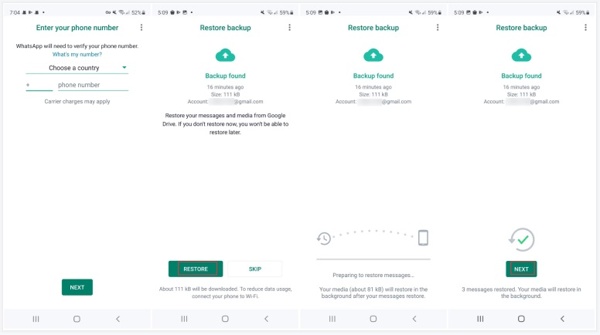
Seterusnya, ikut arahan pada skrin untuk memulihkan sembang dan fail media termasuk foto yang dipadamkan.
Bahagian 2: Bagaimana untuk Memulihkan Foto yang Dipadamkan daripada WhatsApp pada Android
Semua foto yang anda terima dan hantar pada WhatsApp disimpan pada memori dalaman Android. Walaupun anda memadamkan foto daripada sembang WhatsApp, ia mungkin masih ada pada telefon bimbit anda. Anda boleh cuba memulihkan foto yang dipadam daripada WhatsApp pada memori Android.
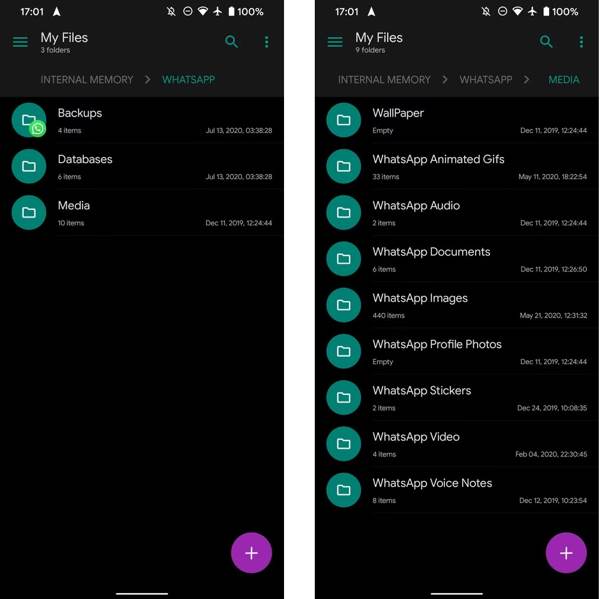
Jalankan File Explorer pada telefon Android anda.
Navigasi ke Memori Dalaman, WhatsApp, Media, dan Imej WhatsApp.
Kemudian anda akan melihat semua imej dalam WhatsApp anda. Semak imbas dan cari imej yang dipadam, dan alihkannya ke folder lain untuk mendapatkannya.
Catatan: Cara ini hanya tersedia untuk foto yang dipadamkan baru-baru ini. Selain itu, jika anda mengosongkan cache WhatsApp, anda tidak akan menemui foto yang dipadamkan pada telefon anda.
Bahagian 3: Cara Terbaik untuk Memulihkan Foto yang Dipadamkan daripada WhatsApp pada iPhone
Jika anda telah membuat sandaran perbualan anda, anda masih boleh memulihkan foto yang dipadamkan daripada WhatsApp pada iPhone. Apa yang anda perlukan ialah Pemulihan Data iPhone imyPass. Ia adalah alat pemulihan foto yang berkuasa untuk pengguna iOS. Alat ini mengimbas memori iPhone anda untuk mencari data yang dipadamkan. Selain itu, ia tidak akan mengganggu data sedia ada pada peranti anda.
Ciri Utama Alat Pemulihan Foto iPhone Terbaik
1. Pulihkan foto WhatsApp yang dipadam pada iPhone tanpa sandaran.
2. Pratonton foto yang dipadam untuk pulih secara terpilih.
3. Menyokong pelbagai format foto.
4. Ekstrak foto WhatsApp daripada iCloud/iTunes tanpa menetapkan semula iPhone.
5. Serasi dengan versi terkini iPhone dan iPad.
Bagaimana untuk Memulihkan Foto WhatsApp yang Dipadamkan pada iPhone Tanpa Sandaran
Sambung ke iPhone anda
Jalankan perisian pemulihan foto iPhone terbaik sebaik sahaja anda memasangnya pada PC anda. Terdapat versi lain untuk pengguna Mac. Sambungkan iPhone anda ke PC anda dengan kabel Lightning. Kemudian pilih Pulihkan daripada Peranti iOS pada bar sisi kiri. Ketik Amanah pada skrin anda jika anda memautkan iPhone dan PC anda buat kali pertama. Seterusnya, klik pada Mulakan Imbasan butang untuk mula mencari data pada peranti anda.
Petua: Jika anda berhasrat untuk memulihkan foto daripada sandaran iTunes atau iCloud, pilih Pulihkan daripada Fail Sandaran iTunes atau Pulihkan daripada Fail Sandaran iCloud sebaliknya. Kemudian ikut arahan untuk membuka fail sandaran. Walau bagaimanapun, mungkin anda perlu masuk Kata laluan sandaran iTunes jika anda pernah menetapkannya.
Pratonton foto yang dipadamkan
Apabila anda dibentangkan dengan tetingkap utama, pilih WhatsApp dan Lampiran WhatsApp di bawah Mesej & Kenalan tajuk di lajur kiri. Seterusnya, tarik ke bawah senarai teratas, dan pilih Tunjukkan Dipadam Sahaja. Kemudian anda boleh pratonton foto WhatsApp yang dipadamkan pada iPhone anda dalam setiap sembang.
Pulihkan foto WhatsApp yang dipadamkan
Tandai kotak pilihan di sebelah setiap foto yang anda ingin dapatkan semula, dan klik pada Pulih butang di sudut kanan bawah. Kemudian tekan Buka butang dan tetapkan folder output. Akhir sekali, klik pada Pulih butang lagi. Semasa proses pastikan iPhone anda disambungkan ke komputer anda.
Kesimpulan
Panduan ini telah menerangkan cara untuk memulihkan foto yang dipadam daripada WhatsApp pada telefon Android atau iPhone. Ciri sandaran dan pemulihan terbina dalam membolehkan anda mendapatkan semula foto yang hilang selepas memasang semula apl pemesejan. Untuk pengguna Android, anda mungkin menemui foto yang dipadamkan pada storan dalaman anda. imyPass iPhone Data Recovery ialah penyelesaian paling mudah untuk memulihkan foto yang dipadam pada iOS. Jika anda mempunyai soalan lain tentang topik ini, sila tinggalkan mesej di bawah siaran ini.

